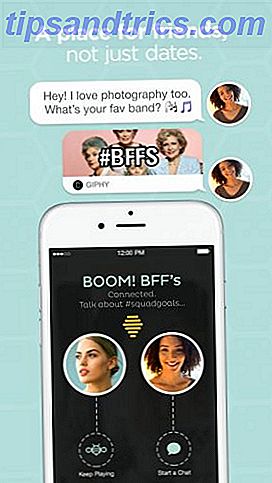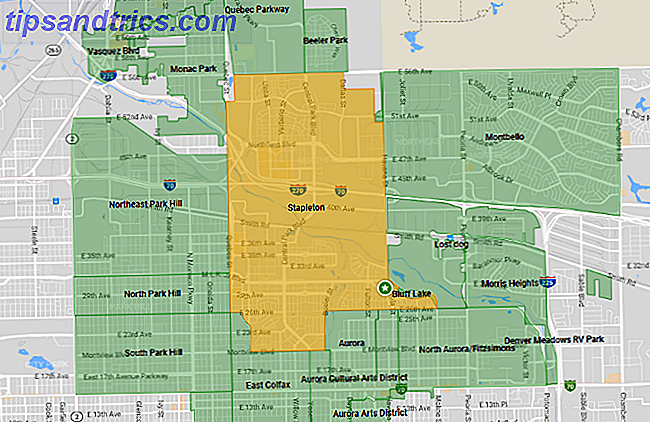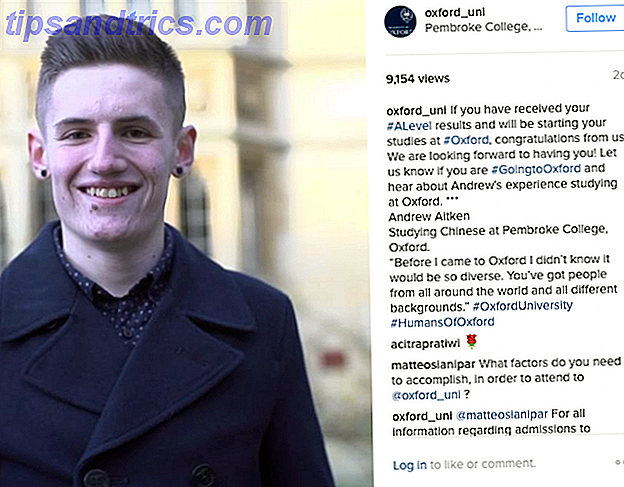Dein Computer enthält eine Menge Dateien. Wenn Sie jedoch nach etwas suchen 7 Tipps zum Suchen in Windows 10 7 Suchen Tipps zum Suchen unter Windows 10 Verwenden Sie die Windows 10-Suche in vollem Umfang? Wir zeigen Ihnen, wie Sie anpassen, wo Windows sucht, praktische Suchparameter und andere Verknüpfungen. Unsere Suchtipps werden Sie in eine Suche verwandeln ... Lesen Sie mehr, Sie wollen nicht, dass es ewig dauert. Aus diesem Grund indiziert Windows die wichtigsten - hauptsächlich die Ordner, die Sie wahrscheinlich suchen - und ignoriert den Rest, um Zeit zu sparen.
Wenn die Suche in Windows Search lange dauert, bis Sie die gewünschten Ergebnisse gefunden haben, oder Ergebnisse enthält, die Sie nicht interessieren, können Sie sie auf verschiedene Arten optimieren.
Zunächst können Sie ganze Ordner aus der Indexierung hinzufügen oder entfernen. Angenommen, Sie laden viele Dateien in Ihren Downloads-Ordner, suchen aber nicht nach ihnen. Die regelmäßige Aktivität zum Hinzufügen und Löschen von Ordnern aus dieser Datei ist für den Indizierungsdienst eine große Aufgabe.
Sie können einen Ordner hinzufügen oder entfernen, indem Sie im Startmenü Indexoptionen eingeben. Wählen Sie unten Ändern, um Dateien hinzuzufügen oder zu löschen. Drilldown in Unterordner mit den Pfeilen und Sie können bestehende Ordner ausschließen oder neue hinzufügen.
Eine andere Einstellung, die Sie ändern können, besteht darin, dass Windows den Inhalt von Dateien indiziert. Wie man den Inhalt Ihrer Dateien unter Windows durchsucht. Wie man den Inhalt Ihrer Dateien unter Windows durchforstet Haben Sie jemals Probleme gehabt, eine Datei zu finden, von der Sie wussten, dass sie auf Ihrem Computer gespeichert ist? Standardmäßig durchsucht Windows nicht den Inhalt jeder einzelnen Datei. Dies kann leicht geändert werden und hier ist wie! Lesen Sie mehr neben ihrem Namen. Wenn Sie diese Option beibehalten, ist es offensichtlich einfacher, Dateien nach Inhalt zu finden, aber Sie möchten sie möglicherweise deaktivieren, um Ihre Ergebnisse zu filtern.
Öffnen Sie diesen PC, indem Sie Windows-Taste + E drücken und mit der rechten Maustaste auf das Laufwerk klicken, das Sie ändern möchten (wahrscheinlich C:) . Aktivieren Sie auf der Registerkarte Allgemein die Option Dateien auf diesem Laufwerk zulassen, damit Inhalte indiziert werden, damit die Suche in Dateien hineinschauen kann.

Wenn Sie einen wirklich alten Computer haben und die Indizierung aus Leistungsgründen vollständig deaktivieren müssen, können Sie das auch tun. Wenn Windows-Suche nicht funktioniert, ist dieser Eintrag auch ein guter Ort, um zu überprüfen und sicherzustellen, dass etwas nicht ausgeschaltet wurde. Geben Sie services.msc in das Startmenü ein und navigieren Sie zum Windows-Sucheintrag .
Klicken Sie mit der rechten Maustaste darauf und wählen Sie Eigenschaften und dann den Starttyp auf Deaktiviert . Dies verhindert, dass die Indexierung vollständig ausgeführt wird. Die Suche funktioniert immer noch, dauert aber viel länger.
Wenn Windows Search Sie nicht die gewünschten Ergebnisse erhalten, sehen Sie sich die kostenlosen alternativen Suchwerkzeuge an. Die 10 besten kostenlosen Suchtools für Windows 10 Die 10 besten kostenlosen Suchtools für Windows 10 Die Windows Suche eignet sich nur für den einfachen und gelegentlichen Gebrauch. Wenn Sie häufig nach Windows suchen, ist es vielleicht besser, ein Suchwerkzeug von Drittanbietern zu verwenden. Weiterlesen .
Haben Sie die Windows-Indexierungsoptionen angepasst oder lassen Sie sie die Standardeinstellungen verwenden? Lassen Sie uns wissen, was Sie tun, um Windows Search in den Kommentaren besser zu machen!
Bildquelle: cienpies / Depositphotos